
Uporabnike interneta pogosto zanima, kako spremeniti stran v brskalniku, da bi izboljšali uporabnost ali preprečili naprezanje oči. Algoritem ukrepov je odvisen od vrste brskalnika, saj so funkcije in nastavitve vsakega spletnega raziskovalca posamezne. Spodaj bomo preučili priporočila za različne vrste programov.
Kako spremeniti povečanje strani v brskalniku
Danes se mnogi soočajo s težavo, da so informacije v oknu brskalnika premajhne in neprijetne za branje. Obstajajo tudi druge situacije, ko so risbe in besedilo pretirano velike, kar vam ne omogoča, da bi zajemali in hitro analizirali razpoložljive informacije. Če želite rešiti težavo, morate vedeti, kako zmanjšati stran v brskalniku ali spremeniti smer povečanja. Razmislite o algoritmu ukrepov za različne programe.
Yandex
Po želji lahko spremenite lestvico vseh ali samo ene strani. Razmislite o vsaki od možnosti.
Če želite spremeniti skaliranje za vse strani, storite naslednje:
- Kliknite ikono s tremi črtami (nastavitve).

- Vnesite razdelek Spletna mesta.
- Poiščite blok "Page Scale" in s spustnega seznama izberite zahtevano vrednost.

Po vstopu na določeno spletno mesto lahko v brskalniku spremenite lestvico za eno stran. Če želite to narediti:
- kliknite ikono nastavitev;
- v meniju, ki se prikaže, lahko spremenite lestvico s pomočjo gumbov "plus", "minus" in tudi "razširite se na celozaslonski način".

Povečava je na voljo s pomočjo hitrih tipk. Če na primer držite Ctrl in "+", ga lahko povečate, Ctrl in "-" pa zmanjšate. Druga možnost je, da uporabite kretnje, vendar morate za to vnaprej narediti potrebne nastavitve.
Podatki o izvedenih spremembah so shranjeni v programu, zato se naslednji podatki shranijo, ko naslednjič odprete stran.
Microsoftov rob
Če želite pomanjšati zaslon v brskalniku ali ga obratno povečati, lahko uporabite dva načina.
Z nastavitvami:
- v zgornjem desnem kotu kliknite 3 pike;
- izberite povečavo ali pomanjšanje.
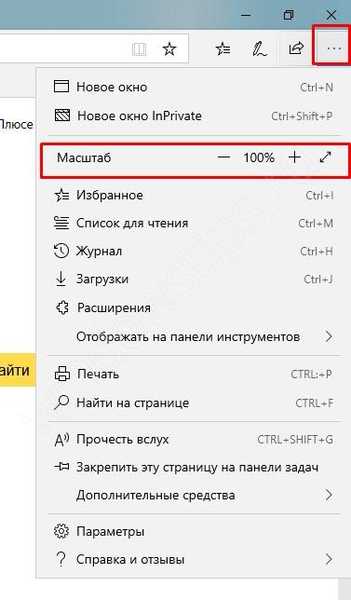
Po potrebi uporabite kombinacijo vročih tipk. Tu lahko sproženje Ctrl in "+" spremeni podatke - povečate lestvico, Ctrl in "-" - zmanjšate.
Internet Explorer
Mnogi ljudje še vedno uporabljajo spletne brskalnike IE. Toda preden povečate velikost strani v brskalniku ali jo zmanjšate, morate razmisliti o različici programa. Izpostavimo glavne možnosti:
- Za IE 8 pojdite na razdelek Orodja in nato v razdelek za povečavo. Tam izberite želeno vrednost s klikom na Posebni element in nato nastavite ustrezen parameter. Če želite, lahko besedilo preprosto spremenite v velikost. Če želite to narediti, samo držite gumb Alt, dokler se ne prikaže meni, nato pa izberite Prikaži in velikost pisave.
- IE 9. Poiščite puščico na dnu zaslona blizu gumba za povečavo. Izberite želeno možnost, ko kliknete povezavo Posebna in določite podatke. Nadomestna rešitev je spreminjanje velikosti besedila. V tem primeru kliknite gumb Stran in izberite Velikost pisave (določite zanimiv parameter).
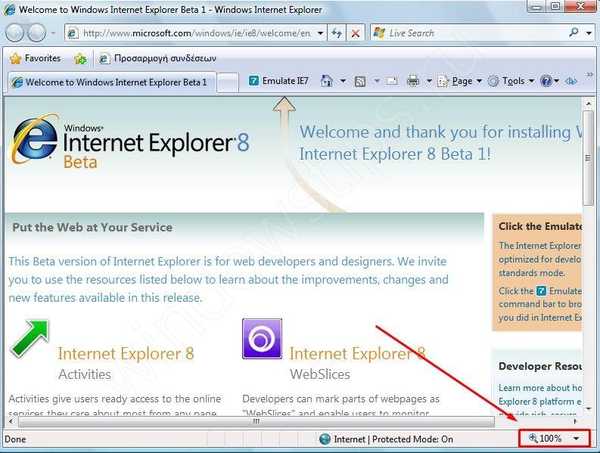
Google Chrome
Eden najbolj priljubljenih brskalnikov je Google Chrome. Ni presenetljivo, da se uporabniki pogosto sprašujejo, kako spremeniti velikost strani v tem brskalniku..
Standardna pot skozi meni:
- Program zaženite v računalniku.
- V zgornjem desnem kotu kliknite ikono nastavitev in kontrolnikov (tri pike).
- Vnesite vrstico Scale in izberite velikost, ki jo potrebujete (za povečanje in zmanjšanje kliknite na plus in minus, za celozaslonski način pa kliknite gumb s kvadratnim oknom.

Če želite pospešiti delo, lahko uporabite kombinacijo vročih gumbov. Tu s pritiskom na Ctrl in "+" lahko povečate velikost, Ctrl in "-" - pa zmanjšate.
Za udobje lahko uporabite nastavitve brskalnika za vse strani hkrati (za video datoteke, slike in besedilo). Algoritem je naslednji:
- vnesite program;
- desno zgoraj kliknite tri točke (nastavitve);
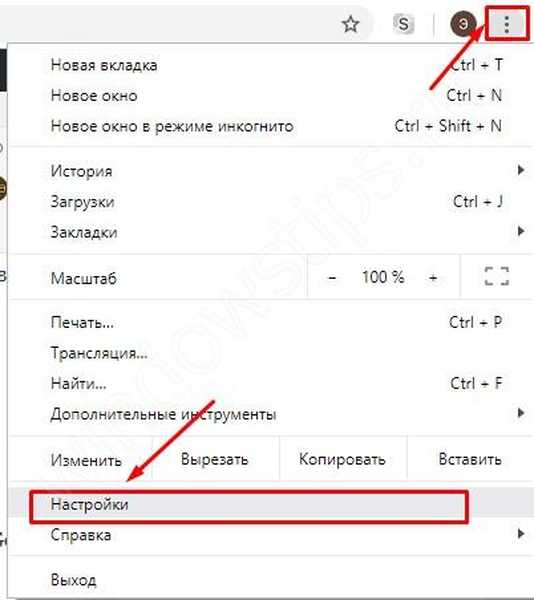
- vnesite razdelek Videz;
- izberite želeno možnost - spremenite velikost celotne vsebine (skaliranje strani) ali besedilnih informacij (nastavitve pisave).
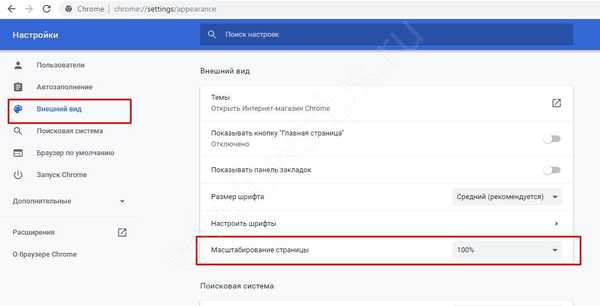
Mozilla firefox
Prav tako priljubljeno vprašanje je, kako približati okno brskalnika ali besedilo v Mozilla Firefox. Cilj takšnih ukrepov je izboljšati splošno berljivost..
Če želite spremeniti skaliranje celotnega spletnega mesta v brskalniku, naredite naslednje:
- kliknite ikono s tremi črtami v zgornjem desnem kotu;
- Spodaj poiščite gumb za nadzor povečave;
- kliknite "plus" ali "minus", da nastavite želeni parameter;
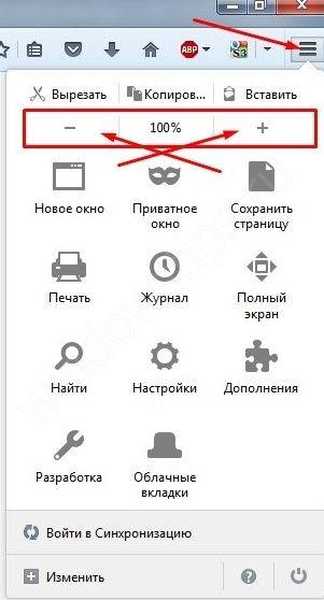
Lahko pa uporabite vroča gumba Ctrl in "+" ter Ctrl in "-". Če želite istočasno nastaviti želeno povečavo za vse strani, lahko uporabite aplikacijo Fixed Zoom ali, kot možnost, Zoom Page We.
Če želite spremeniti velikost besedila:
- pritisnite Alt;
- V meniju poiščite razdelek Pogled;
- pojdite na povezavo Skala;
- izberite Samo besedilo.

Po želji lahko nastavite brskalnik tako, da bo uporabil najmanjšo velikost besedila za celotno stran. V tem primeru bo program lahko spremenil zaslon ob upoštevanju uporabniških želja.
Če želite zmanjšati najmanjšo velikost:
- kliknite ikono s tremi črtami;
- izberite Nastavitve;
- pojdite na razdelek Vsebina;
- Pomaknite se navzdol do razdelka Jezik in videz;
- v razdelku Pisave in barve kliknite gumb Napredno;
- v slikovnih pikah izberite najmanjšo velikost;
- shranite nastavitve.
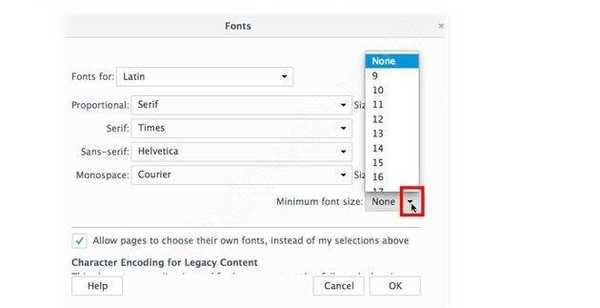
Opera
Zdaj si bomo ogledali, kako spremeniti velikost spletnega mesta ali besedila v brskalniku za spletni brskalnik Opera. Uporabniki sistema Windows lahko sprejmejo naslednje korake:
- vstopite v meni Opera;
- pojdite na Zoom in pritisnite gumb plus ali minus.
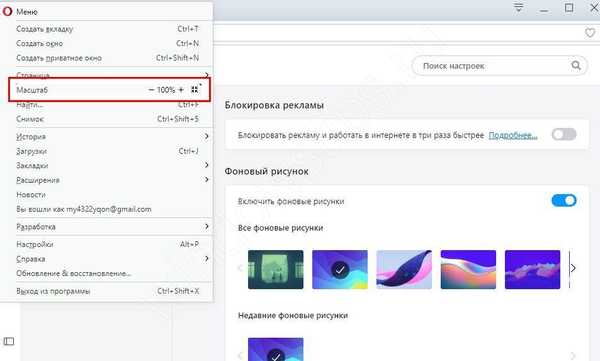
Če želite spremeniti parameter, lahko uporabite vroča gumba Ctrl in "+" ali Ctrl in "-".
Za dodatno udobje lahko nastavite privzeti zoom. Če želite to narediti:
- pojdite na Nastavitve;
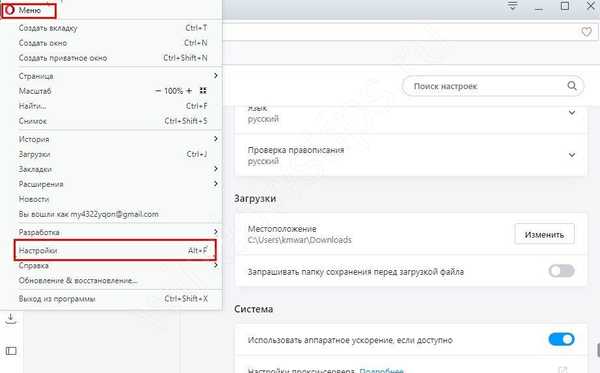
- kliknite na Basic;
- v razdelku Videz poiščite povečavo strani;
- izberite ustrezno možnost.
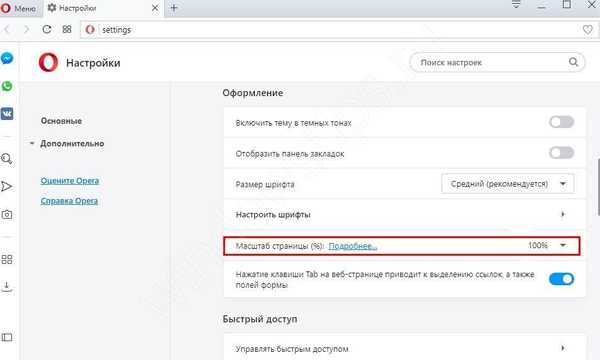
Po spremembi bodo vse odprte strani prikazane v želeni velikosti. Če so katera koli mesta že odprta, jih je treba ponovno naložiti.
Safari
Izbirno lahko v brskalniku Safari hkrati spremenite skaliranje ene ali vseh strani.
V prvem primeru storite naslednje:
- pojdi na Pogled;
- kliknite Zoom (plus) ali uporabite miško, če obstaja podpora za besedilo.
Če želite spremeniti samo besedilne informacije, v razdelku Pogled izberite Spremeni samo besedilno lestvico..
Če želite spremeniti skaliranje na vseh straneh, naredite naslednje:
- vstopite v meni Safari;
- pojdite na Nastavitve;
- pojdite na razdelek Dodatki;
- poleg ključa postavite ključ "Velikost pisave je vedno vsaj";
- izberite ustrezno številko.
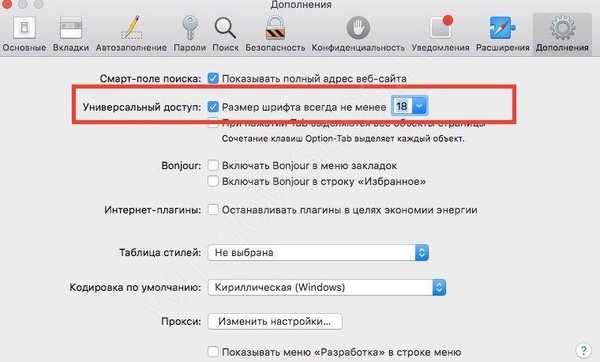
Po zaključku teh korakov bo pisava spremenjena za vse strani brskalnika..
Kako razveljaviti spremembe?
Za prihodnjo uporabo bo morda treba preklicati predhodno nastavljene nastavitve. Tukaj morate delovati z brskalnikom v mislih.
Yandex:
- pojdite na Nastavitve (simbol s tremi črtami);

- Pojdite na razdelek »Spletna mesta«;
- Poiščite blok lestvice strani;
- kliknite Konfiguriraj spletna mesta;
- dodeli potrebna sredstva tam, kjer spremembe niso več potrebne;
- kliknite na dnu gumba Delete.
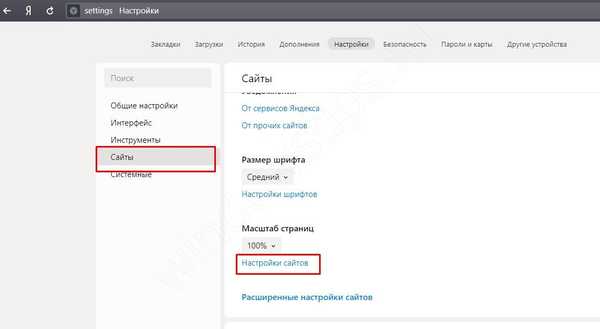
Če želite nastaviti standardno lestvico na 100%, samo pritisnite Ctrl in "0"
Microsoft Edge - možnosti:
- Vnesite Nastavitve in drugo, nato pa izberite razdelek »Celozaslonski način«..
- Za povečavo strani v brskalniku uporabite kombinacijo bližnjic - Ctrl in "0".
Internet Explorer - metode za različne različice:
- V IE 8 kliknite puščico v spodnjem desnem kotu zaslona, ki omogoča spreminjanje lestvice, nato izberite posebni element in se vrnite na prejšnjo vrednost.
- V IE 9 pojdite na Orodja in izberite ustrezno možnost povečave. Tam v brskalniku določite standardno lestvico strani.
Google Chrome:
- Prijavite se v program.
- Kliknite ikono s tremi pikami v zgornjem desnem kotu.
- Vrnite lestvico na 100%.

Druga možnost - uporabite hitri tipki e Ctrl in "+" ali Ctrl in "-", da dobite 100-odstotno lestvico.
Mozilla Firefox:
- Vnesite razdelek s tremi trakovi.
- V razdelku Zoom nastavite 100%..
Druga možnost, kako spremeniti lestvico strani v brskalniku, je, da pritisnete Ctrl in 0 v brskalniku, da podatke ponastavite.
Opera:
- Vnesite konfiguracijski del Opera.
- V razdelku Zoom uporabite plus in minus, da spremenite indikator za 100%.
Če se želite vrniti v prvotni format, če so bile nastavitve nastavljene za vsa spletna mesta, pojdite v meni, Zoom in tam Ponastavi povečavo.
Safari - načini:
- Pojdite na razdelek Pogled in tam nastavite prejšnje nastavitve.
- Pojdite v meni Safari, nato Nastavitve in po dodatku, kjer počistite polje "Velikost pisave je vedno vsaj".
Zdaj veste, kako spremeniti lestvico strani v različnih brskalnikih in vrniti nastavitve v prejšnjo obliko (če spremembe, ki ste jih naredili, niso več potrebne).
Imejte lep dan!











